Dui Designer是一款专业的UI界面设计器,修复了name属性不能保存,控件视图不能及时更新,不存在bkcolor3属性,不能退出预览等一些BUG,虽然还是有很多,但是做做布局足以。有需要的小伙伴欢迎来西西下载体验。
软件详细介绍:
1、打开设计器:
在duilib源码的bin目录里,【DuiDesigner.exe】就是UI设计器(这个设计器需要重新编译一次,不然打开XML会崩溃)。

2、新建项目:
菜单里选择【文件】--【新建】--【文件】,再点击保存将文件保存到指定路径。

3、新建布局:
由于前面的教程已经详细讲过布局和标题栏,所以这里直接弄出一个标题栏布局。
(1)加上一个VerticalLayout 布局,做为整个窗口的布局(由于设计器不能拖拽控件,所以需要先点击工具箱里的VerticalLayout 控件,再点击界面,即可加上控件),如图:

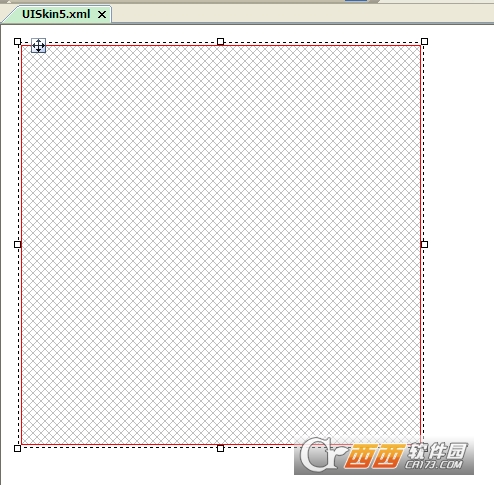
(2)加上一个HorizontalLayout 布局,做为标题栏的布局:

发现HorizontalLayout 布局并没有沾满整个窗口的宽度,所以需要调整,
在属性里面,将【Size】展开,将【Width】填为0,即可自动拉伸宽度。(注意,需要先点击一个控件,才能设置属性,不要点错了控件哦~)
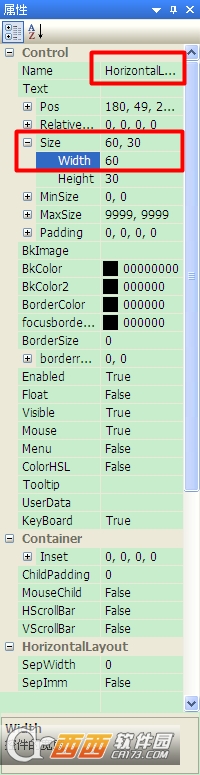

(3)加上两个VerticalLayout 布局,做为标题栏的左边的占位布局和右边的按钮布局(前面已经介绍过,VerticalLayout 和 HorizontalLayout 有时候可以互换,但是用交叉的方式一般都不会错,交叉方式即VerticalLayout 子节点和父节点都是HorizontalLayout ,而兄弟节点是VerticalLayout ):
右边的布局width改为77

注意,别把布局点错了位置,此时左边的树形应该如下图:

(4)布局好了之后,我们往上面加按钮:
先点击Button控件,再点击右上角的按钮布局,可以看到下图:

这时可以拖拽边框调节控件大小,也可以拖动控件的位置。

此时我们可以按Ctrl+C、Ctrl+V复制按钮

然后把按钮拖到相应位置

同理,加上第三个按钮,如下图:

这个时候,我们可以将三个按钮顶端对齐:
先选中三个按钮 ,然后点击【顶端对齐】按钮
,然后点击【顶端对齐】按钮

。
接着点击【横向】按钮

,使三个按钮水平方向均匀间隔开来。
方法已经举例说明了,具体的位置和间隔还需要小伙伴们慢慢调整。
可以看到设计器调整控件的位置和大小还是很方便的~
注意,要记住时不时的按下Ctrl + S,不然设计器崩溃了,就不好了~

下面我们来看看XML的内容,在Tab上面右键,选择【打开所在的文件夹】,

然后打开XML(发现只是打开文件夹,木有定位到文件o(╯□╰)o),此时的XML文件的内容如下:
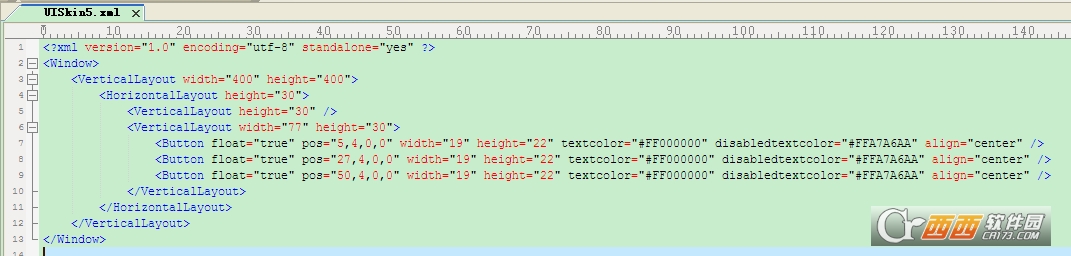
(5)其实到这里,就可以抛弃UI设计器啦~~~
但是好歹是大神花了心血搞出来的,其实多用用SVN,记得随时Ctrl+S,还是可以放心的用的~
下面就接着介绍一些属性吧,
在duilib源码的目录下,有一个文件【属性列表.xml】,这里介绍了所有控件的属性,虽然有一点点遗漏,但是已经够啦。
所以详细属性就请看【属性列表.xml】,这里只介绍一些常用的属性。
我们先给窗口背景换成绿色,
选择整个窗口的布局后,设置【BkColor】属性即可



同理,设置标题栏布局的背景色,由于标题栏布局已经被两个子布局遮住,所以这时需要点击左侧的树形控件
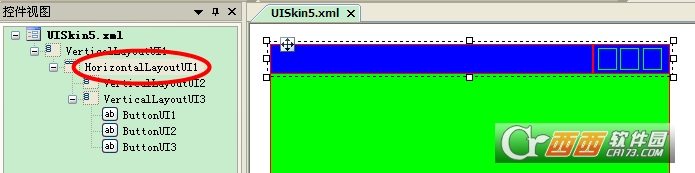
然后给按钮也加上背景色,

现在我们把标题栏换成渐变色,
除了设置【BkColor】外,再设置【BkColor2】即可,
把窗口背景换成三色渐变,再设置【BkColor3】即可,不好意思,设计器里面木有这个属性,需要手动在XML里添加~~~
一切就绪以后,我们可以点击【测试窗体】按钮看看窗口效果


按下【Esc】键即可关闭【测试窗体】
使用方法:

如上图,主要分为六大模块。
1为皮肤设计窗口,在上面添加控件规划你的皮肤。
2为WND窗口,请单击1与2,看属性栏变化。
3为控件添加窗口
4为属性设置窗口
5为窗口测试及控件对齐窗口
6为已添加控件层次查看窗口,当然它有三个TAB,只有控件层次才最有用。
在编写XML的时候,一定注意:
DUILIB XML一定要有一个底层 Layout!!!
不能直接在 WND上添加控件!
说明,这个工具可能会有诸多BUG,属性更改失效、时不时崩溃等,不过我遇到崩溃的情况比较少,新手可能会遇到较多,但不要抱怨,毕竟有这样一个工具已经是十分难能可贵了。
可能你已经看了属性栏中有诸多属性,你可以试着添加图片,修改颜色,修改边框等查看一下,然后你也可以看一下WND的属性,CAPION到底是什么,MINMAXINFO又是什么。

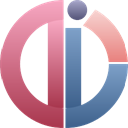

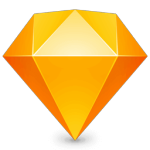

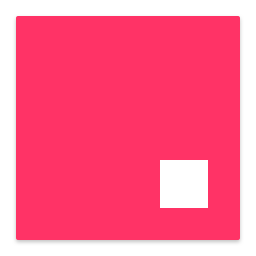
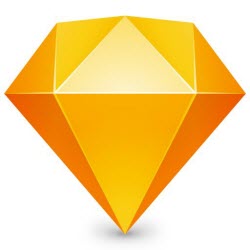
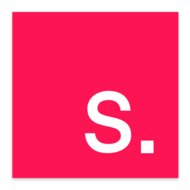












 大小: 179M
大小: 179M

 Adobe Photoshop CS5v13.0官方简体中文版
Adobe Photoshop CS5v13.0官方简体中文版  SAI绘画软件v2.6 汉化最新版
SAI绘画软件v2.6 汉化最新版  Photoshop CS29.0 简体中文正式版
Photoshop CS29.0 简体中文正式版  CorelDRAW X7简体中文正式版v25.0.0.17专业版
CorelDRAW X7简体中文正式版v25.0.0.17专业版  Adobe Photoshop CS310.0.1 官方中文正式原版
Adobe Photoshop CS310.0.1 官方中文正式原版  佳能数码单反相机软件(Digital Photo Professional)3.9 中文版
佳能数码单反相机软件(Digital Photo Professional)3.9 中文版  ACDsee9.0中文版
ACDsee9.0中文版  CAD迷你家装2022R1 官方版
CAD迷你家装2022R1 官方版  光影魔术手20174.4.1.304 官方正式版
光影魔术手20174.4.1.304 官方正式版  彩视相册制作软件v1.0 官方安装版
彩视相册制作软件v1.0 官方安装版  GIF图像编辑器(Namo GIF)中文免费版
GIF图像编辑器(Namo GIF)中文免费版  StarUML UML工具5.0.2 汉化绿色版
StarUML UML工具5.0.2 汉化绿色版  Adobe Illustrator CC 20152015.2.1 中文精简版
Adobe Illustrator CC 20152015.2.1 中文精简版  美图秀秀6.3.3.1 去广告绿色版
美图秀秀6.3.3.1 去广告绿色版  批量修改图片大小工具Mytoolsoft Image ResizerV2.4 汉化绿色版
批量修改图片大小工具Mytoolsoft Image ResizerV2.4 汉化绿色版  Adobe Photoshop CC 2017v18.0.0 官方简体中文版
Adobe Photoshop CC 2017v18.0.0 官方简体中文版  Adobe Illustrator CS5Ansifa 精简绿色中文版
Adobe Illustrator CS5Ansifa 精简绿色中文版  抠图工具(Picture Cutout Guide)V3.2.9 中文破解版
抠图工具(Picture Cutout Guide)V3.2.9 中文破解版